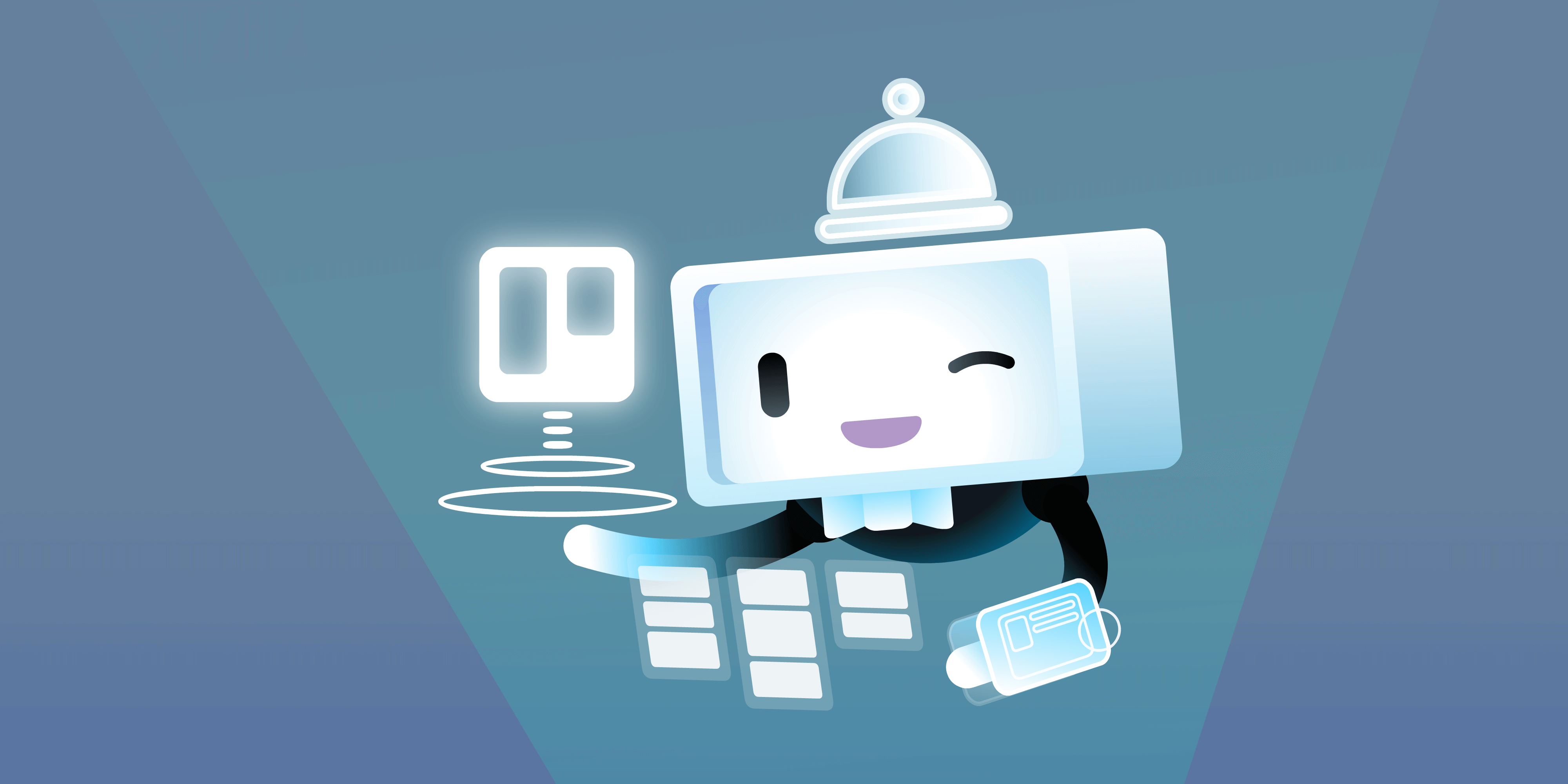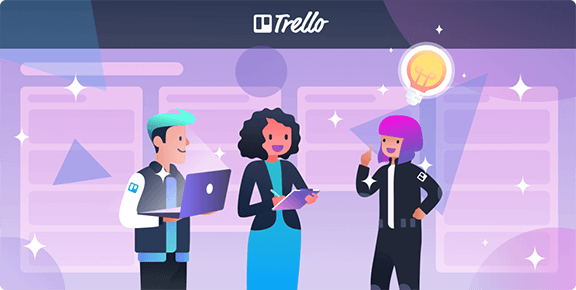¡Despídete de las tareas repetitivas, los clics tediosos y los interminables arrastres de tarjetas de antaño y dale la bienvenida a la automatización de tareas, reglas, comandos programados y mucho más!
Considera Butler como el subalterno robótico para la productividad de tu equipo, el cual te permite generar un proceso fluido para cualquier tarea o flujo de trabajo a nivel del tablero o de la tarjeta.
Además, Butler ni siquiera necesita un título sofisticado en programación. Trello Butler es, esencialmente, un programa para organizar tareas repetitivas. Las automatizaciones son generadas sencillamente, usando el lenguaje natural como en un juego de palabras de productividad. Simplemente desplázate a través de la ventana de generación de comandos de Butler y elige lo que te gustaría que Butler hiciera y hará todo para ti, sin tener que escribir una sola línea de código.
Lo mejor de todo es que Butler está disponible para todos los usuarios de Trello y las versiones para Premium y Enterprise contienen, además, características y capacidades de automatización aún más avanzadas. Para descubrir más sobre las funciones de Butler en tu cuenta de Trello, revisa este documento de ayuda.
Para añadir las automatizaciones de Butler a tus tableros, sólo haz clic en el ícono de Butler que se encuentra en el menú del tablero, y listo, ya puedes empezar a darle cosas que hacer a tu tablero Butler. Dado que existen muchas maneras de usar los superpoderes de Butler, aquí te proporcionamos algunos ejemplos.
Sigue las reglas (¡confía en nosotros!)
Imagina esto: Has terminado tu proyecto más reciente, limpias el sudor de tu frente, arrastras una tarjeta a Terminado y, *al instante*, los elementos restantes de la checklist están marcados como completos, la fecha de vencimiento está marcada como completa y tú ya no estás en la tarjeta. Todo esto sin que tengas que hacer nada más.

Las reglas tendrán una reacción automática a las acciones en tus tableros como por arte de magia y operarán en todo el tablero para los otros miembros. Además, pueden generarse para manejar una gran cantidad de acciones complejas y llevar un proceso automatizado a tus tableros.
Por ejemplo, si estás en un equipo de Ventas y tienes un contrato que necesita revisión por parte de Legal, puedes establecer una regla para que cada vez que una tarjeta se mueva a la lista de "Revisión Legal", tu checklist del proceso de revisión legal se añada a la tarjeta con una fecha de vencimiento de dos días a partir de ese momento y la tengas asignada al abogado de tu equipo.

Establecer una regla es tan simple como completar los campos para lo que te gustaría que sucediera cuando se lleva a cabo una acción específica o un gatillo. Por ejemplo, en mi ejemplo inicial, un gatillo se establecería cuando cualquier persona del tablero mueva una tarjeta a la lista "Terminado". Luego crea las acciones que se producirían automáticamente cuando esa acción tenga lugar:
-
Marcar la fecha de vencimiento como completa.
-
Revisar todos los elementos en todas las checklists de la tarjeta.
-
Quitar todos los miembros de la tarjeta.
Los gatillos pueden configurarse para una variedad de acciones, incluyendo:
-
Cuando las cartas se añaden, se mueven o se archivan.
-
Las etiquetas, archivos adjuntos, miembros y votos se añaden a las tarjetas.
-
Las fechas de vencimiento se añaden, se marcan como completas o se incluyen en los nombres de las tarjetas.
-
Se toman medidas en las checklists o se añaden checklists a las tarjetas.
-
Comentarios y actualizaciones de la descripción de la tarjeta.
-
Cuando los datos del campo personalizado se introducen, actualizan, ajustan, etc.
Cuando se activa un gatillo, algunas de las acciones posibles podrían ser:
-
Mover, archivar o copiar tarjetas.
-
Añadir o quitar etiquetas, archivos adjuntos, etiquetas y más.
-
Establecer, cambiar o actualizar las fechas de vencimiento.
-
Agregar, completar o restablecer las checklists.
-
Unir, suscribir y añadir o quitar miembros de las tarjetas.
-
Cambiar el nombre de las tarjetas, editar descripciones, añadir comentarios.
-
Modificar, añadir o eliminar datos del campo personalizado.
-
Ordenar las listas por un conjunto de criterios.
-
Interactuar con cartas relacionadas.
-
Enviar mensajes de correo electrónico (disponibles para las versiones Standard, Premium y Enterprise).
-
Obtener, publicar y escribir las URL (disponibles para las versiones Standard, Premium y Enterprise).
-
¡Y mucho más!
Honestamente, resulta sorprendente el simple hecho de hurgar y ver lo que Butler puede hacer para enfrentar casi cualquier solicitud que le envíes.
Casos de uso de ejemplo para las reglas
-
Consigue una visión general del trabajo que tu equipo está haciendo en todos tus tableros desde un solo lugar. Por ejemplo, establece una regla en cada uno de los tableros de tu equipo para que una copia de cada tarjeta que se mueva a la lista de Terminado de un tablero sea visible en el tablero de visión general del equipo.
-
Cuando se crea una tarjeta en una lista de pendientes, agrega la checklist de "pasos" para que no te pierdas de nada.
-
Cuando se añade alguien a una tarjeta, haz que Butler fije "automágicamente" la fecha de vencimiento a cinco días hábiles en el futuro y publica comentarios como, "Lo tengo". ¡Qué buen colaborador!
-
Cuando introduzcas un nombre de tarjeta que termina con una fecha, establecer la fecha de vencimiento de la tarjeta en esa fecha. Perfecto para las ocasiones en que se envían tarjetas por correo electrónico a tu tablero.
-
Cuando la checklist "Pasos de la Fase 1" sea completada por cualquiera, mover la tarjeta a la lista "Fase 2" y añadir la checklist "Pasos de la Fase 2." Como dicen, un buen proceso logra la perfección.
Creación de botones para una mejor manera de trabajar
Butler también te permite crear automatizaciones personalizadas para tarjetas y tableros que se ejecutan dando clic en un botón. Los botones de tarjeta manejan las tareas del nivel de la tarjeta y aparecen en la parte posterior de la tarjeta. Los botones de tablero, por otra parte, aparecen en la parte superior de tu tablero y realizan tareas en todo tu tablero.

Lo que es realmente emocionante es que puedes crear botones que pueden realizar múltiples operaciones con un solo clic. Por ejemplo, un botón de tarjeta, cuando se le da clic, podría mover esa tarjeta a una lista específica, añadir una fecha de vencimiento para dos días en el futuro, añadir un miembro del tablero y aplicar una etiqueta especificada. O, un botón de tablero podría mover cada tarjeta con una fecha vencida a una lista especificada y ordenarlas por su etiqueta.
Además, Butler es un miembro del equipo, lo cual significa que los botones de tarjeta y tablero creados por cualquier persona del tablero pueden ser utilizados por todos. Esto mantiene a todo tu equipo en la misma línea cuando se crea un proceso a partir de acciones, ya sea para notificar a la siguiente persona en un flujo de trabajo o priorizar tareas para la semana.

Para crear botones personalizados, comienza seleccionando si quieres crear un botón de tarjeta o un botón de tablero y el nombre del botón. Luego, la creación de una tarea es tan simple como desplazarse por los campos y añadir las acciones que quieres que ocurran y completar la información, como la lista o etiqueta.

Las acciones del botón de tarjeta pueden incluir todos o cualquiera de los siguientes:
-
Mover o archivar una tarjeta.
-
Añadir o eliminar etiquetas y fechas de vencimiento.
-
Marcar las fechas de vencimiento completas.
-
Marcar o desmarcar elementos de la checklist, añadir checklists a las tarjetas y restablecer checklists.
-
Unir, suscribir y añadir o quitar miembros de las tarjetas.
-
Añadir comentarios, cambiar el nombre de las tarjetas y modificar las descripciones de las tarjetas.
Las acciones del botón del tablero pueden incluir:
-
Crear nuevas tarjetas con descripciones en listas especificadas.
-
Crear, archivar y organizar listas.
-
Mover y archivar tarjetas en una lista.
-
Ordenar las tarjetas en una lista por fecha, nombre, votos, campos personalizados, etiquetas y tiempo en la lista.
Casos de uso de ejemplo para los botones

-
¿Listo para ir a trabajar? Crea un botón de tarjeta para iniciar una tarea que desplace la tarjeta a la lista "En progreso" y te agregue a la tarjeta con una fecha de vencimiento.
-
Comienza cada semana desde cero con un botón de tablero para archivar la lista de "Terminado" de la semana pasada y crear una nueva lista de "Terminado".
-
Añadir un botón de tarjeta que mueva automáticamente la tarjeta a "Terminado", marque la fecha de vencimiento como completa y te quite de la tarjeta. Incluso puedes configurar Butler para añadir automáticamente un comentario que le permite a tu jefe saber lo impresionante que eres.
-
¿Nunca sabes en qué trabajar después? Añade un botón de tarjeta para mover una tarjeta seleccionada al azar de la lista "por hacer" a la lista "trabajando". No permitas que la parálisis del análisis limite tu productividad.
-
Digamos que asignas una etiqueta verde a cada error que arregles, para que tu equipo sepa lo que ya se ha enviado. Crea un botón de tarjeta para archivar automáticamente todas esas tarjetas con una etiqueta verde y evitarte una gran cantidad de valiosos clics.
-
Profundiza en tus interminables tareas atrasadas creando un botón para ordenar las tarjetas por puntos de historia de Campo personalizado, fecha de vencimiento, votos y más, para que sepas lo que debe tener prioridad en el próximo sprint.
Haz que el tiempo trabaje para ti
Si estás llevando una cuenta Standard, Premium o Enterprise, entonces tienes la capacidad de configurar Butler para trabajar en cualquier horario que te resulte conveniente, gracias a los comandos programados a partir de las fechas del calendario o la fecha de vencimiento de una tarjeta.
Los comandos de calendario son geniales para las tareas repetitivas y el mantenimiento regular del tablero como mover y archivar tarjetas, ordenar listas y añadir nuevas listas a un tablero. Estos comandos pueden configurarse para que se ejecuten en horarios específicos en los tiempos diarios, semanales, mensuales y anuales de tu elección.

Veamos cómo funciona Trello Butler, tu programa para organizar tareas. Por ejemplo, en un tablero para el sprint semanal, podrías configurar un comando de calendario para hacer que el inicio de cada semana sea lo más tranquilo posible:
Todos los lunes a las 9 a.m.:
-
Archivar todas las tarjetas en la lista de la Semana pasada.
-
Mover las tarjetas de la lista de Esta semana a la lista de la Semana pasada.
-
Mover todas las tarjetas de Siguiente a Esta semana y ordenarlas por fecha de vencimiento.
Si tan solo Butler de Trello pudiera también asegurarse de que hubiera un tarro fresco de café listo para ti cuando entres en la oficina. ☕️
Los comandos de fecha de vencimiento utilizan la fecha de vencimiento de una tarjeta como un gatillo y pueden programarse para tomar una conjunto de acciones a medida que la fecha de vencimiento de una tarjeta se acerca, cuando el momento previsto llega o en un periodo de tiempo establecido después del vencimiento de la tarjeta.

Configurar los comandos de fecha de vencimiento es una manera excelente para asegurarse de que nada importante quede al margen, marcando las tarjetas incompletas que están vencidas:
En el momento en que una tarjeta se venció:
-
Mover la tarjeta a la parte superior de la lista.
-
Añadir la etiqueta roja a la tarjeta.
-
Publicar un comentario "@tarjeta ¿Cuál es el estado de esto?”
Los comandos programados ofrecen una manera potente de tener organizados y dar mantenimiento a tus tableros y tarjetas, para que puedas pasar más tiempo concentrado en las cosas más sutiles de la vida, como esa entrada del blog que supuestamente escribirías la semana pasada que Butler acaba de recordarte y habías olvidado por completo.
Butler brinda un servicio de guante blanco
Si eso no es suficiente, lo que verdaderamente coloca a Trello Butler en un nivel por encima de los demás es que, en cuanto Butler está activo en tus tableros, inmediatamente tiene ideas para hacer tu vida más fácil. Al abrir el Butler, da clic en el botón "Sugerido para ti" y Butler realizará automáticamente un análisis rápido de tu tablero para analizar las acciones más comunes y sugerirlas como recomendaciones de botones que se pueden crear con un solo clic.
¡Así que adelante y lleva hoy a tus tableros el poder de la automatización de tareas con Butler de Trello!
Ya sean buenos o malos, nos gustaría saber tus comentarios. Nos puedes encontrar en Twitter (@trello)!